
System Windows ma funkcję automatycznego restartu, która jest używana, gdy wystąpią poważne błędy systemowe lub w celu zakończenia instalacji aktualizacji systemu. Dlatego użytkownicy są zainteresowani odpowiedzią na pytanie, jak wyłączyć automatyczne ponowne uruchomienie systemu Windows.
Wielu użytkowników napotkało takie zachowanie systemu Windows na swoich komputerach. Podam kilka typowych przypadków wymuszonego ponownego uruchomienia.
Treść- Wyłączanie automatycznego ponownego uruchamiania w rejestrze podczas awarii systemu
- Wyłącz wymuszone ponowne uruchomienie w rejestrze podczas aktualizacji systemu
- Wyłączanie Force Reboot w wierszu poleceń
- Wyłączanie ponownego uruchamiania w Edytorze lokalnych zasad grupy
- Jak wyłączyć automatyczne ponowne uruchamianie systemu Windows 10 z aktualizacjami systemu
- Jak wyłączyć automatyczne ponowne uruchamianie systemu Windows 10 w przypadku błędów
- Jak wyłączyć automatyczne ponowne uruchamianie systemu Windows 8.1 (Windows 8)
- Jak wyłączyć automatyczne ponowne uruchamianie w systemie Windows 7, gdy system ulega awarii
- Wyłączanie automatycznego (cyklicznego) restartu podczas uruchamiania systemu Windows
- Wnioski z artykułu
System operacyjny pobrał aktualizację na komputer i aby ją zainstalować, musisz ponownie uruchomić komputer. Użytkownik był przez pewien czas nieobecny przy komputerze, a gdy wrócił, zobaczył, że system automatycznie uruchomił się ponownie, aby dokończyć instalację aktualizacji.
W rezultacie wszystkie uruchomione programy zostały zamknięte, dlatego użytkownik mógł stracić wyniki swojej ciężkiej pracy. Zgadzam się, że jest to nieprzyjemna sytuacja.
Inna opcja: automatyczne ponowne uruchomienie nastąpiło po wystąpieniu tak zwanych „błędów zatrzymania”, w wyniku których na ekranie wyświetla się „niebieski ekran śmierci” systemu Windows (BSOD). To okno wyświetla informacje o kodzie błędu, przyczynie problemu.
Z powodu automatycznego przeładowania dane te nie są dostępne dla użytkownika; nie będzie on w stanie przeanalizować i rozwiązać problemu. Dlatego należy wyłączyć automatyczne ponowne uruchamianie systemu Windows w ustawieniach systemu operacyjnego.
W tym podręczniku znajdziesz instrukcje dotyczące wyłączania funkcji automatycznego restartu w systemach operacyjnych Windows 10, Windows 8.1, Windows 8, Windows 7.
Wyłączanie automatycznego ponownego uruchamiania w rejestrze podczas awarii systemu
W systemach operacyjnych Windows 10, Windows 8.1, Windows 8, Windows 7, Windows Vista, Windows XP, wprowadzając zmiany w rejestrze systemu, można wyłączyć wymuszone ponowne uruchomienie systemu w przypadku awarii systemu Windows.
Zastosuj następujące opcje:
- Uruchom edytor rejestru, a następnie postępuj zgodnie ze ścieżką:
HKEY_LOCAL_MACHINE \ SYSTEM \ CurrentControlSet \ Control \ CrashControl
- Kliknij prawym przyciskiem myszy opcję „AutoReboot”, wybierz „Zmień ...”.
- W oknie „Zmień parametry DWORD (32 bity)” ustaw wartość na „0”.
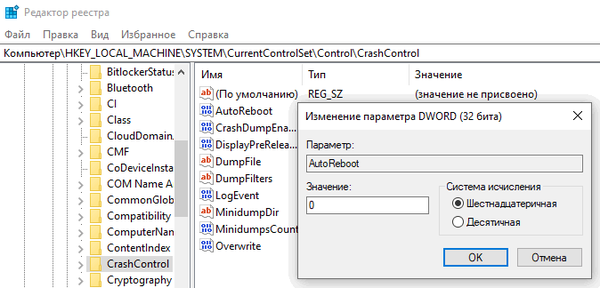
- Uruchom ponownie komputer.
Wyłącz wymuszone ponowne uruchomienie w rejestrze podczas aktualizacji systemu
W edytorze rejestru można wyłączyć automatyczne ponowne uruchamianie, które jest wykonywane podczas instalowania aktualizacji systemu Windows.
Musisz wykonać następujące czynności:
- Uruchom edytor rejestru na komputerze.
- W oknie „Edytora rejestru” przejdź ścieżką:
HKEY_LOCAL_MACHINE \ SOFTWARE \ Policies \ Microsoft \ Windows \ WindowsUpdate
- W folderze Windows Update otwórz folder AU.
- Kliknij prawym przyciskiem myszy wolne miejsce w folderze „AU”, wybierz „Utwórz” z menu kontekstowego, a następnie „Parametr DWORD (32 bity)”.
- Nazwij parametr „NoAutoRebootWithLoggedOnUsers” (bez cudzysłowów).
- Kliknij parametr prawym przyciskiem myszy, kliknij „Zmień ...”.
- W oknie „Zmień DWORD (32 bity)” przypisz wartość „1”, kliknij przycisk „OK”.
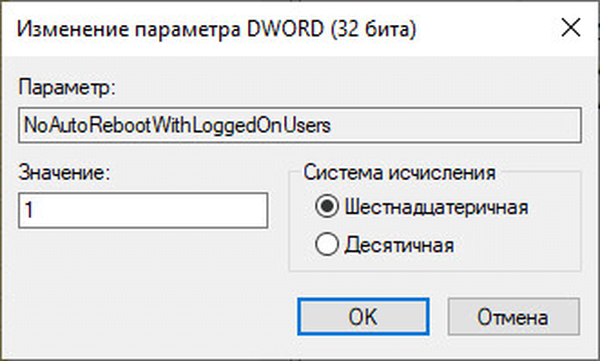
- Uruchom ponownie komputer, aby zmiana zaczęła obowiązywać.
Wyłączanie Force Reboot w wierszu poleceń
W narzędziu systemowym: w wierszu polecenia systemu Windows można wyłączyć automatyczne ponowne uruchamianie, które jest wykonywane w przypadku poważnej awarii systemu.
Musisz wykonać następujące czynności:
- Uruchom wiersz polecenia jako administrator.
- W oknie interpretera wiersza poleceń uruchom polecenie:
reg dodaj „HKEY_LOCAL_MACHINE \ SYSTEM \ CurrentControlSet \ Control \ CrashControl” / v AutoReboot / t REG_DWORD / d 0 / f

- Uruchom ponownie system Windows.
Wyłączanie ponownego uruchamiania w Edytorze lokalnych zasad grupy
Istnieje możliwość wyłączenia automatycznego ponownego uruchamiania poprzez zmianę zasad grupy, jest ona dostępna dla użytkowników starszych wersji systemów operacyjnych Windows w wersjach Pro (Professional) i Enterprise (Corporate).
Konieczna jest zmiana parametrów systemu:
- Naciśnij jednocześnie klawisze „Win” + „R”.
- W oknie Uruchom uruchom polecenie: „gpedit.msc” (bez cudzysłowów).
- W oknie „Edytor lokalnych zasad grupy” przejdź do: „Konfiguracja komputera” => „Szablony administracyjne” => „Składniki systemu Windows” => „Windows Update”.
- Kliknij dwukrotnie zasadę „Nie uruchamiaj ponownie automatycznie podczas automatycznej aktualizacji aktualizacji, jeśli użytkownicy działają w systemie”.
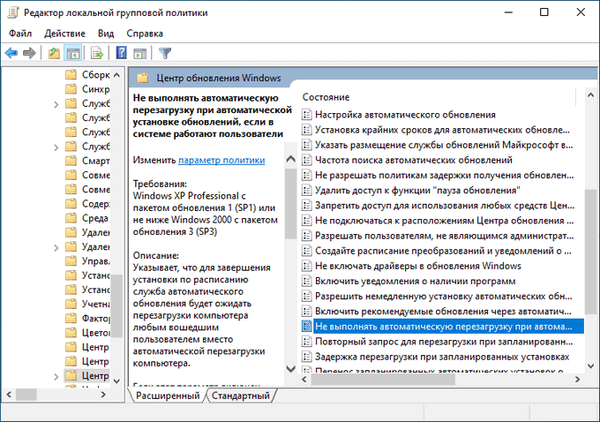
- W ustawieniach zasad ustaw opcję „Włączone”, a następnie kliknij przycisk „OK”.

Jak wyłączyć automatyczne ponowne uruchamianie systemu Windows 10 z aktualizacjami systemu
Podczas instalowania ważnych aktualizacji systemu wymagane jest ponowne uruchomienie komputera. Na ekranie pojawia się komunikat informujący, że komputer zostanie ponownie uruchomiony po pewnym czasie.
Jeśli użytkownika nie ma przy włączonym komputerze, system automatycznie uruchomi się ponownie. Aby tego uniknąć, zmień ustawienia aktualizacji dla systemu operacyjnego Windows 10:
- Przejdź do menu Start, uruchom aplikację Ustawienia.
- Otwórz aktualizację i zabezpieczenia.
- W sekcji „Windows Update” kliknij „Ustawienia zaawansowane”.
- W oknie „Ustawienia zaawansowane”, w opcji „Opcje aktualizacji”, w „Jak najszybciej zrestartuj to urządzenie, jeśli wymagane jest ponowne uruchomienie, aby zainstalować aktualizację. Przed ponownym uruchomieniem systemu Windows zostaniesz powiadomiony, że urządzenie musi być włączone i podłączone do zasilacza” suwak przycisku do pozycji „Wyłączone”.
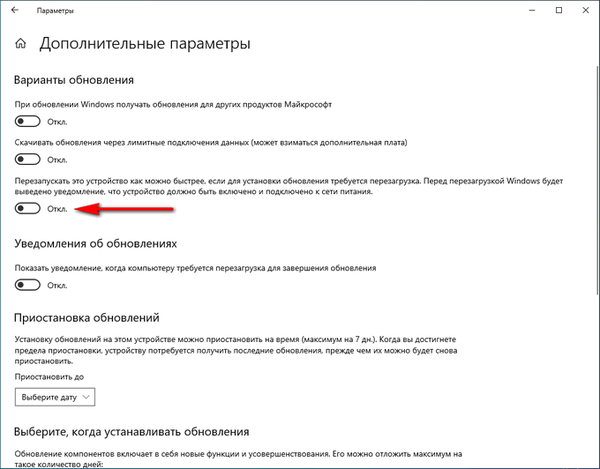
Jak wyłączyć automatyczne ponowne uruchamianie systemu Windows 10 w przypadku błędów
W przypadku poważnych błędów na komputerze pojawia się „niebieski ekran śmierci”, a następnie system Windows automatycznie wymusza ponowne uruchomienie. Jeśli użytkownik jest rozproszony lub nie znajduje się przed komputerem, nie zobaczy komunikatu o błędzie.
Aby zmienić ustawienia ponownego uruchamiania, w przypadku awarii systemu wykonaj następujące czynności:
- Naciśnij klawisze „Win” + „R”.
- W oknie dialogowym Uruchom wpisz polecenie: „sysdm.cpl” (bez cudzysłowów), kliknij przycisk „OK”.

- W oknie „Właściwości systemu”, w zakładce „Zaawansowane”, w opcji „Pobierz i przywróć” kliknij przycisk „Opcje ...”.
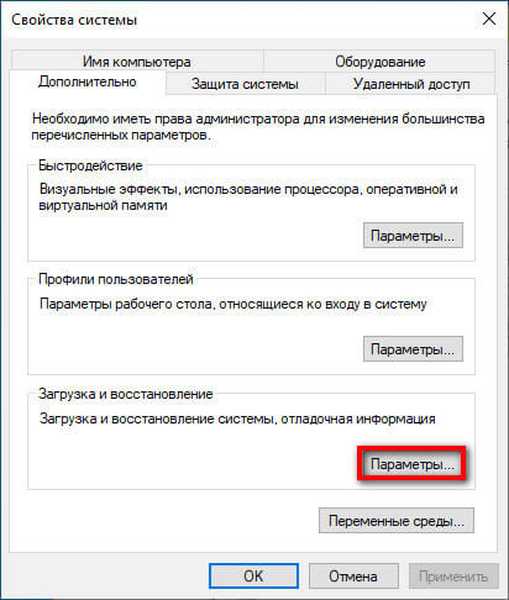
- W oknie „Pobieranie i przywracanie”, w opcji „Awaria systemu” usuń zaznaczenie pola wyboru „Wykonaj automatyczne ponowne uruchomienie”.

- Kliknij przycisk OK.
Jak wyłączyć automatyczne ponowne uruchamianie systemu Windows 8.1 (Windows 8)
Teraz przyjrzymy się, jak wyłączyć automatyczne ponowne uruchamianie systemu Windows 8 lub Windows 8.1, które jest wykonywane w przypadku awarii systemu.
Wykonaj następujące kroki:
- Przesuń kursor myszy w prawy róg ekranu.
- Kliknij ikonę Opcje.
- Na liście, która zostanie otwarta, kliknij „Panel sterowania”.
- W oknie „Panel sterowania” kliknij „System”.
- W oknie „System” kliknij „Zaawansowane ustawienia systemu”.
- W oknie „Właściwości systemu”, w zakładce „Zaawansowane”, w parametrze „Pobierz i przywróć” kliknij przycisk „Ustawienia ...”.
- W oknie „Pobierz i przywróć” usuń zaznaczenie opcji „Wykonaj automatyczne ponowne uruchomienie”, a następnie kliknij przycisk „OK”.

Jak wyłączyć automatyczne ponowne uruchamianie w systemie Windows 7, gdy system ulega awarii
Teraz wyłącz automatyczne ponowne uruchamianie w systemie Windows 7.
Windows 7 stosuje następującą procedurę:
- Przejdź do menu „Start”, kliknij prawym przyciskiem myszy na „Komputer”.
- W menu kontekstowym wybierz „Właściwości”.
- W oknie „Wyświetl podstawowe informacje o komputerze” kliknij link „Zaawansowane ustawienia systemu”.
- W oknie Właściwości systemu kliknij kartę Zaawansowane.
- W sekcji „Pobierz i przywróć” kliknij przycisk „Opcje ...”.
- W oknie „Pobieranie i przywracanie”, w sekcji „Awaria systemu” usuń zaznaczenie pola „Wykonaj automatyczne ponowne uruchomienie”.

- Kliknij przycisk OK, a następnie zamknij okna.
Wyłączanie automatycznego (cyklicznego) restartu podczas uruchamiania systemu Windows
W przypadku awarii w systemie operacyjnym Windows, gdy komputer ciągle restartuje się przy starcie systemu, należy wyłączyć automatyczne ponowne uruchamianie, które jest wykonywane po awarii.
Możesz być także zainteresowany:- Automatycznie twórz punkty odzyskiwania systemu Windows
- Nowe uruchomienie - Windows 10 Auto Clean Install
W systemie Windows 10, Windows 8.1, Windows 8 wykonaj następujące kroki:
- Po kilku ponownych uruchomieniach na ekranie pojawią się następujące komunikaty: najpierw „Przygotowywanie automatycznego odzyskiwania”, a następnie „Diagnostyka komputera”.
- W oknie „Automatyczne odzyskiwanie” kliknij przycisk „Ustawienia zaawansowane”.
- W oknie „Wybierz akcję” kliknij „Rozwiązywanie problemów” (w Windows 8 - „Diagnostyka”).
- W następnym oknie kliknij „Opcje zaawansowane”.
- Następnie kliknij „Opcje pobierania”.
- W nowym oknie kliknij przycisk „Przeładuj”.
- Po ponownym uruchomieniu komputera otworzy się okno „Parametry rozruchu”, w którym należy nacisnąć klawisz funkcyjny „F9” na klawiaturze („Wyłącz automatyczne ponowne uruchamianie po awarii”).

W systemie Windows 7 występuje następująca procedura:
- Natychmiast po pojawieniu się pierwszego logo na ekranie naciśnij klawisz „F8”.
- W oknie „Zaawansowane opcje rozruchu” wybierz „Wyłącz automatyczne ponowne uruchamianie po awarii systemu”.

Wnioski z artykułu
System operacyjny Windows automatycznie uruchamia się ponownie w celu zainstalowania aktualizacji lub w przypadku awarii systemu. Nie zawsze jest to wygodne dla użytkowników, ponieważ w przypadku wymuszonego ponownego uruchomienia możesz stracić wyniki pracy lub nie zobaczyć komunikatu BSOD („niebieski ekran śmierci”), aby uzyskać informacje o przyczynie problemu. Użytkownik może zmienić ustawienia systemu Windows, aby wyłączyć automatyczne ponowne uruchomienie systemu.
Powiązane publikacje:- Oczyszczanie systemu Windows 10: automatycznie i ręcznie usuwaj niepotrzebne pliki
- Jak skompresować dysk, folder lub plik, aby zaoszczędzić miejsce w systemie Windows
- Jak wyłączyć kamerę internetową na laptopie w systemie Windows
- Jak wyłączyć zarezerwowane miejsce na Windows 10
- Zainstaluj ponownie system Windows 10 bez dysku, dysku flash i systemu BIOS











